Wenn Sie ein PS4-Besitzer sind und Ihre PS4 jetzt auf einem Marktplatz oder an Familie oder Freunde löschen möchten, möchten Sie vielleicht wissen, wie Sie die PS4 initialisieren, bevor Sie sie verkaufen. Wenn Sie außerdem erfahren möchten, wie Sie das PSN-Konto nach der Initialisierung wiederherstellen können, bleiben Sie bis zum Ende dieses Artikels dran. In diesem Artikel erhalten Sie weitere Informationen zum Hard-Reset zum Löschen von PS4 und zur Lösung all Ihrer Fragen, z. B. zum Initialisieren des PS4-Löschens des PSN-Kontos und zum Wiederherstellen des PSN-Kontos nach der Initialisierung.
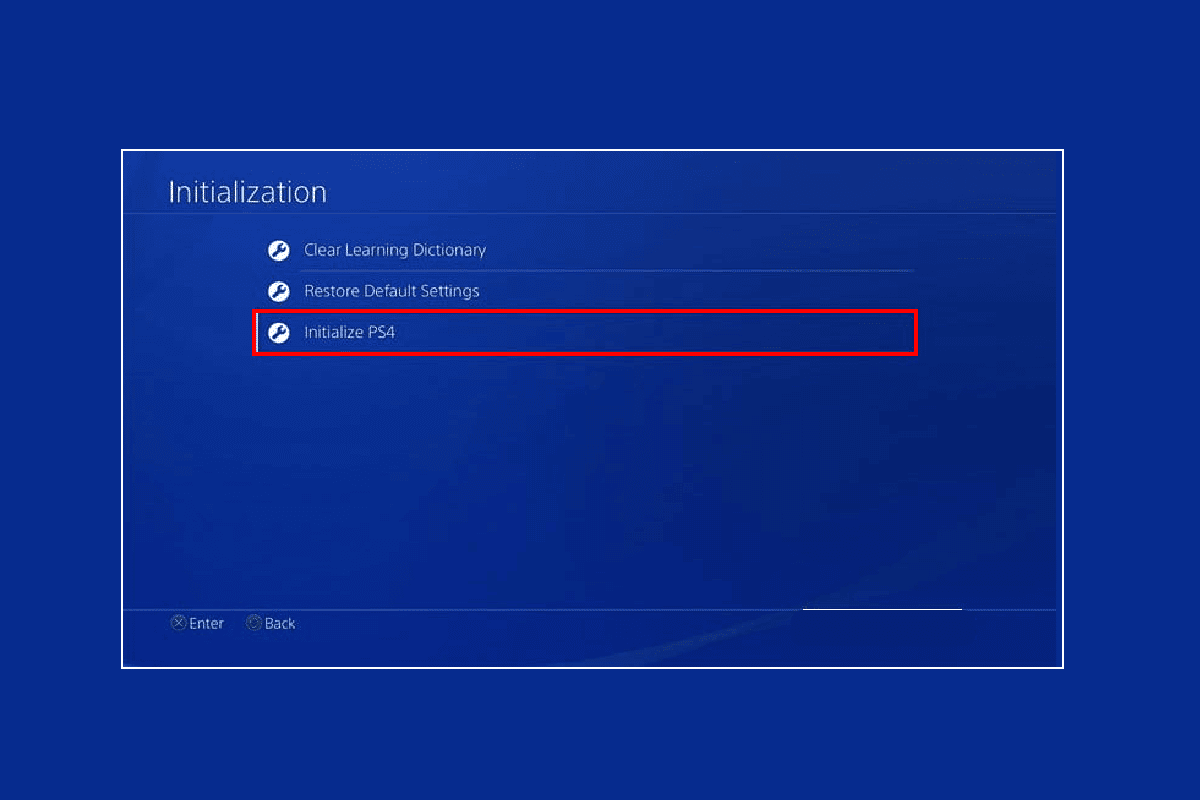
Inhaltsverzeichnis
Löscht die Initialisierung von PS4 das PSN-Konto?
Lesen Sie diesen Artikel bis zum Ende, um zu erfahren, ob das PSN-Konto nach der Initialisierung Ihrer PS4 gelöscht wird, und um die Schritte zum Neuaufbau der Datenbank und zur Initialisierung Ihrer PS4 detailliert anhand der Bilder zum besseren Verständnis zu erfahren.
Was bedeutet „Standardeinstellungen wiederherstellen“ für PS4?
Wie können Sie eine beschädigte PS4-Festplatte reparieren?
Manchmal, wenn Sie versuchen, Spiele auf Ihrem zu spielen PS4 und eine Warnmeldung wie Die Datenbank ist beschädigt angezeigt wird, ist es möglich, dass Ihre PS4-Festplatte beschädigt ist. Und die Methoden zum Reparieren einer beschädigten PS4-Festplatte sind unten aufgeführt.
Methode 1: Säubern Sie die Spiel-CD
Werfen Sie einfach Ihre Spiel-CD aus und wischen Sie sie mit einem sauberen, weichen Mikrofasertuch ab. Es wird Staub oder Schmutz von der Festplatte entfernen, was den beschädigten Fehler verursacht. Legen Sie die Festplatte nach dem Reinigen wieder in Ihre PS4 ein.
Methode 2: Datenbank im abgesicherten Modus neu erstellen
Sie können die nächsten Schritte befolgen, um Ihre Datenbank mit neu aufzubauen abgesicherter Modus auf PS4.
1. Drücken Sie die Power-Taste für 3 Sekunden, um in den abgesicherten Modus zu gelangen.
2. Halten Sie dann die Ein/Aus-Taste gedrückt, bis Sie den zweiten Piepton hören. Jetzt startet PS4 im abgesicherten Modus.
3. Verwenden Sie ein USB-Kabel, um Ihren DualShock 4-Controller mit dem PS4-Gerät zu verbinden, und drücken Sie die PS4-Taste auf Ihrem DualShock 4-Controller.
4. Drücken Sie die X-Taste auf dem Controller.
5. Wählen Sie dann die Option Rebuild Database, wie unten hervorgehoben.

6. Seien Sie geduldig, bis der Vorgang abgeschlossen ist und PS4 hochfährt.
7. Verbinden Sie jetzt Ihre PlayStation erneut und prüfen Sie, ob Sie das Problem mit der beschädigten PS4-Festplatte behoben haben.
Sie müssen mehr lesen, um herauszufinden, ob die Initialisierung von PS4 das PSN-Konto löscht.
Methode 3: PS4 initialisieren
Nachfolgend sind die Schritte zum Initialisieren von PS4 aufgeführt.
Hinweis: Schalten Sie Ihre PS4 nicht aus, während der Initialisierungsprozess läuft. Denken Sie unbedingt daran, alle gespeicherten Informationen zu sichern, bevor Sie Ihr Gerät auf die Werkseinstellungen zurücksetzen. Alle Ihre Daten gehen verloren, wenn Sie a Zurücksetzen auf die Werkseinstellungen auf Ihrer PlayStation, wodurch Sie gezwungen sind, Ihre Spiele von Grund auf neu zu starten, wenn Sie Ihre Speicherdaten nicht zuvor gesichert haben.
1. Wählen Sie Einstellungen im Hauptmenü PS4.

2. Scrollen Sie ganz nach unten und wählen Sie die Option Initialisierung.
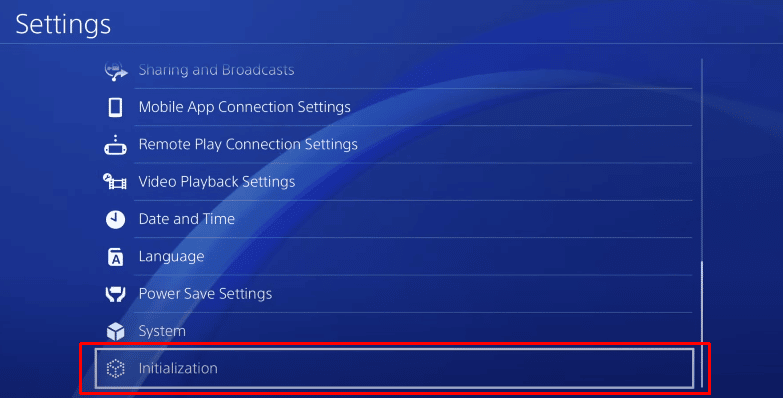
3. Wählen Sie im Initialisierungsmenü PS4 initialisieren.
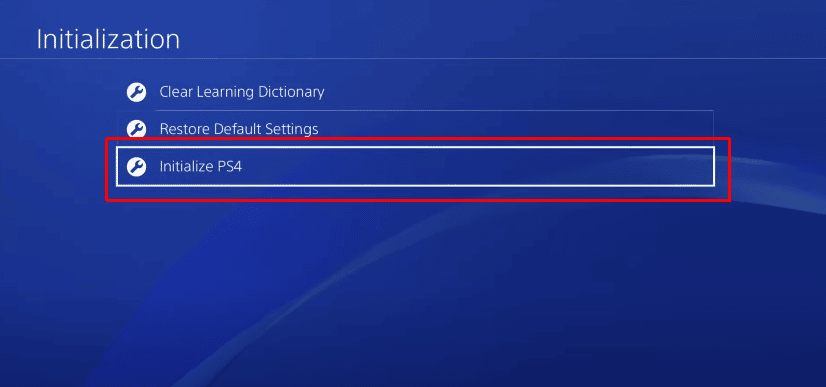
4. Um dann einen Werksreset durchzuführen, müssen Sie die Option Vollständig auswählen, wie unten gezeigt.
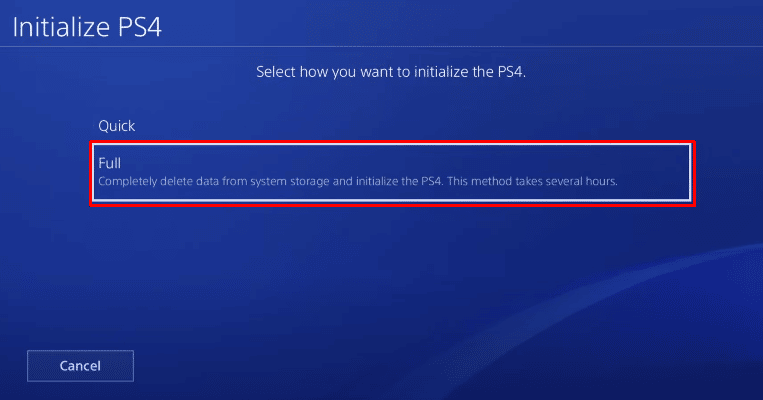
5. Wählen Sie nun die Option Initialisieren.
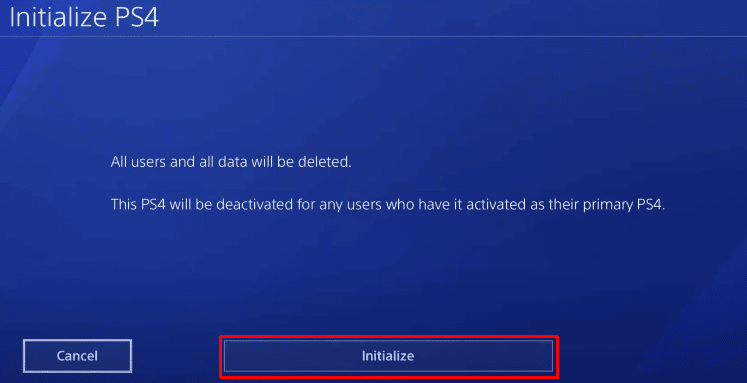
6. Wählen Sie abschließend Ja, um den Initialisierungsprozess auf Ihrer PS4 zu starten.
Hinweis: Das Zurücksetzen Ihres Geräts auf die Werkseinstellungen kann etwa 2 Stunden dauern.
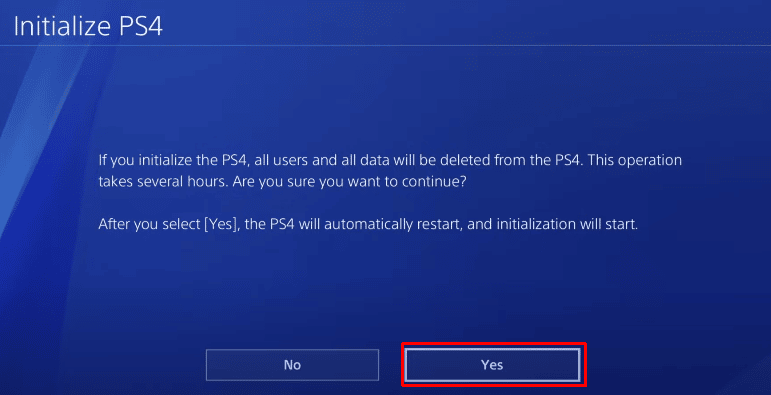
Methode 4: Installieren Sie ein bestimmtes Spiel neu
Wenn Sie der Meinung sind, dass Sie nur beim Spielen eines bestimmten Spiels auf ein Problem stoßen, ist die Wahrscheinlichkeit hoch, dass diese Spieldateien beschädigt sind und von Ihrem PS4-System entfernt werden müssen. Sie können das Spiel von der Disc, Ihrer Bibliothek oder dem PSN-Konto neu installieren. Alle Ihre gespeicherten Spieldaten werden wiederhergestellt, also brauchen Sie sich keine Sorgen zu machen. Lesen Sie weiter, um herauszufinden, ob die Initialisierung eines PS4-Kontos das PSN-Konto löscht.
Wie setze ich eine PS4 auf die Werkseinstellungen zurück?
Wenn Ihre PS4 schwerwiegende Probleme hat, mit denen Sie das Spielen nicht mehr effektiv genießen können, können Sie das Gerät auf die Werkseinstellungen zurücksetzen, um das System zu aktualisieren. Hier ist eine Anleitung, die dir zeigt, wie du eine PS4 in wenigen einfachen Schritten auf die Werkseinstellungen zurücksetzen kannst.
Hinweis: Schalten Sie Ihre PS4 nicht aus, während der Initialisierungsprozess läuft.
1. Starten Sie die PS4-Einstellungen.
2. Wählen Sie dann die Optionen Initialisierung > PS4 initialisieren.
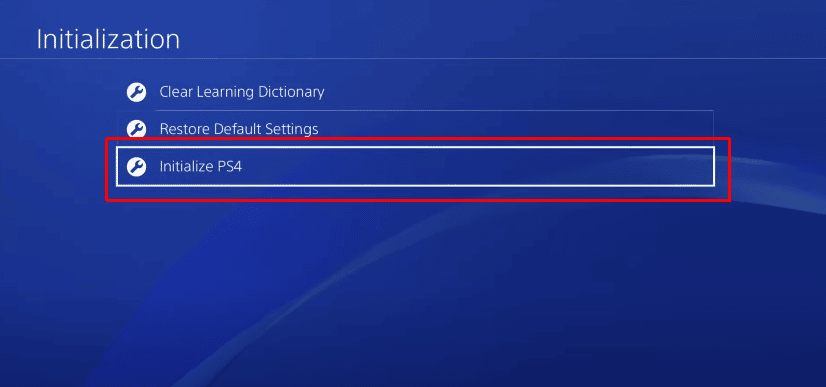
3. Wählen Sie die Option Vollständig aus dem Menü zum Zurücksetzen auf die Werkseinstellungen.
4. Wählen Sie dann Initialisieren, wie unten gezeigt.
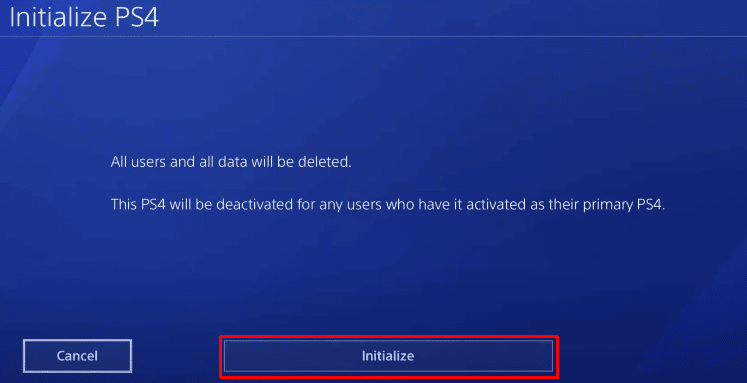
5. Wählen Sie abschließend Ja aus. Es startet Ihren Initialisierungsprozess auf Ihrer PS4 und es dauert etwa 2 Stunden, um Ihr Gerät auf die Werkseinstellungen zurückzusetzen.
Löscht Hard Reset PS4?
Sollten Sie Ihre PS4 vor dem Verkauf initialisieren?
Ja, Sie sollten die PS4 auf die Werkseinstellungen zurücksetzen oder initialisieren, bevor Sie sie auf einem Marktplatz verkaufen oder an Ihre Familie und Freunde weitergeben. Alle Ihre Daten, einschließlich Ihres PlayStation-Kontos, verbundener sozialer Konten, Spiele usw., werden gelöscht. Deine persönlichen Daten geraten in die falschen Hände, wenn du deine PS4 nicht initialisierst. Es ist die zusätzliche Stunde des Wartens wert, wenn die PS4 möglicherweise noch Ihre persönlichen Daten wie Ihre Kreditkartendaten usw. enthält. Außerdem startet Ihre PS4 wie eine brandneue Konsole, nachdem der Initialisierungsvorgang abgeschlossen ist.
Wird die Initialisierung von PS4 beschädigte Daten reparieren?
Ja, der Initialisierungsprozess auf Ihrer PS4 ist auch eine Lösung für beschädigte Daten auf Ihrer PS4. Aber alle Ihre Daten gehen verloren und können nicht wiederhergestellt werden, also müssen Sie vorsichtig sein.
Haben Sie Ihr PSN-Konto noch, wenn Sie Ihre PS4 initialisieren?
Ja, Sie haben immer noch Ihr PSN-Konto, wenn Sie Ihre PS4 initialisieren. Wenn Sie auf Ihrer PS4 einen Schnellinitialisierungsprozess durchgeführt haben, werden keine Ihrer gespeicherten Informationen gelöscht. Wenn Sie jedoch einen vollständigen Initialisierungsprozess oder einen Werksreset durchführen, wird Ihr PSN-Konto von Ihrer PS4 mit Sicherheit gelöscht. Sie können sich aber trotzdem von Ihrer PS4 aus mit Ihrem registrierten Konto wieder bei Ihrem PSN-Konto anmelden E-Mail-Adresse und Passwort, um alle Ihre gekauften Spiele herunterzuladen.
Verlieren Sie alle Ihre Spiele, wenn Sie Ihre PS4 initialisieren?
Nein, Sie verlieren nicht alle Ihre Spiele, wenn Sie Ihre PS4 initialisieren. Alle Ihre Spiele und Ihr PS+-Abonnement sind mit Ihrem PSN-Konto verknüpft und nicht nur mit Ihrer PS4-Konsole. Nach dem Initialisierungsprozess müssen Sie sich auf Ihrer PS4-Konsole bei Ihrem PSN-Konto anmelden und Laden Sie alle Ihre gekauften Spiele erneut auf Ihre PS4 herunter. Wenn Sie sich an die Anmeldeinformationen Ihres PSN-Kontos erinnern, können Sie alle Ihre Spiele problemlos wiederherstellen. Aber Sie müssen Ihre Spiele von Anfang an starten, da alle Ihre Prozess- und Spieldaten verloren gehen, es sei denn, Sie haben sie auf Ihrem PS+-Cloud-Speicher oder anderen externen Speichergeräten gespeichert.
Wie können Sie das PSN-Konto nach der Initialisierung wiederherstellen?
Schritte zum Wiederherstellen des PSN-Kontos nach der Initialisierung, wenn Ihre PS4 gerade den Initialisierungsprozess durchlaufen hat.
Hinweis: Um alle Ihre gekauften Spiele und gespeicherten Daten zurückzubekommen, sollten Sie die haben Kontodaten, die im PS+ Cloud-Speicher gespeichert sind.
1. Melden Sie sich auf Ihrer PS4 bei Ihrem PSN-Konto an und öffnen Sie Ihre Einstellungen auf Ihrer PS4.
2. Scrollen Sie nach unten und wählen Sie die Verwaltung der von der Anwendung gespeicherten Daten aus.
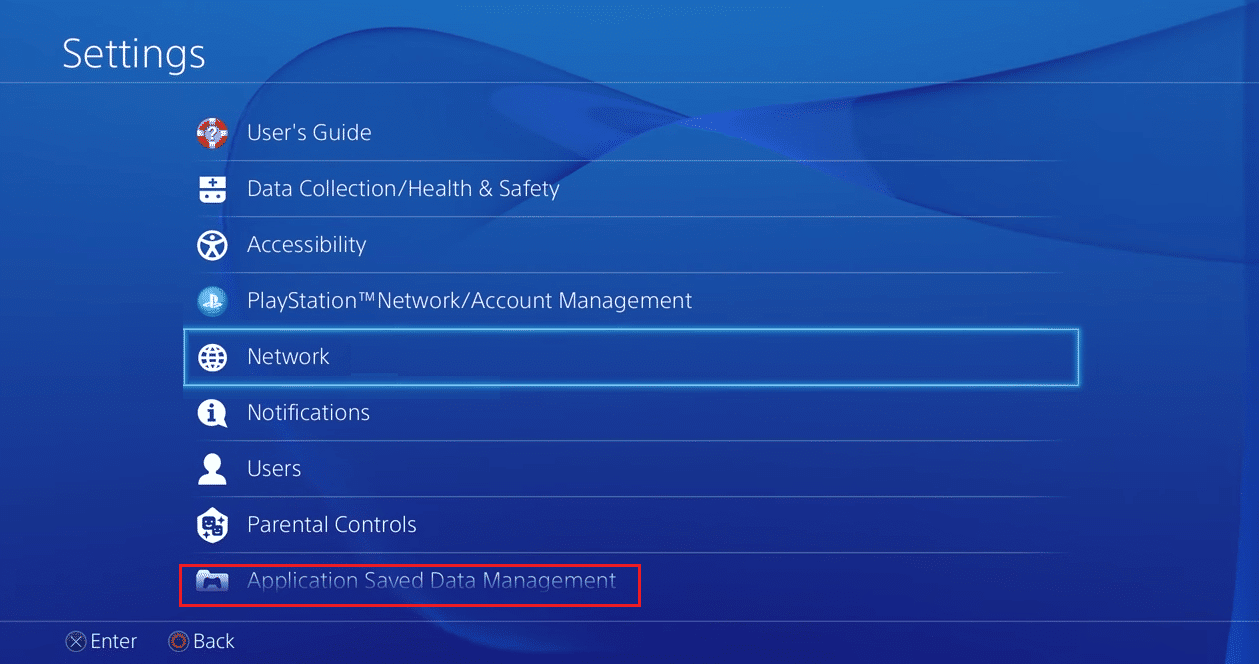
3. Wählen Sie dann Gespeicherte Daten im Online-Speicher.
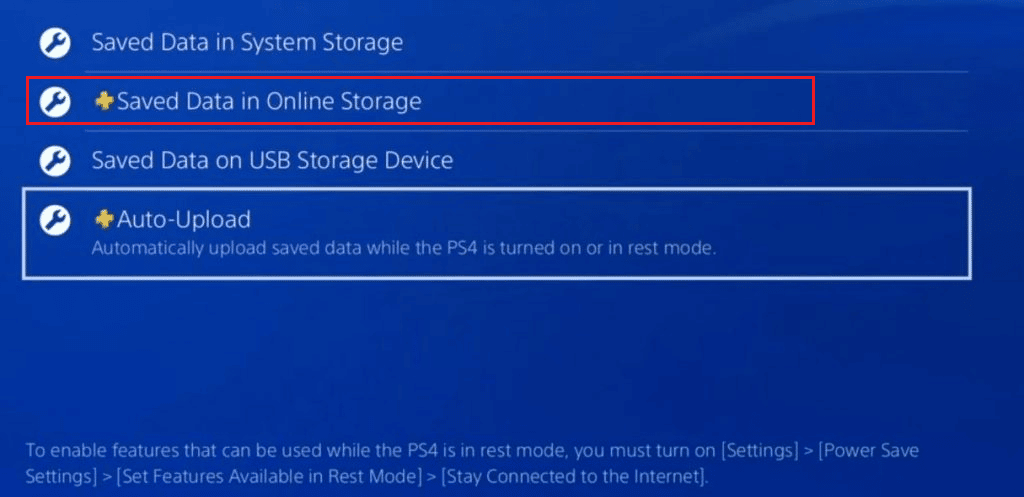
4. Fahren Sie mit der Auswahl der Option Download to System Storage fort.
5. Wählen Sie nun die gewünschten Dateien aus und laden Sie sie in Ihren PS4-Systemspeicher herunter.
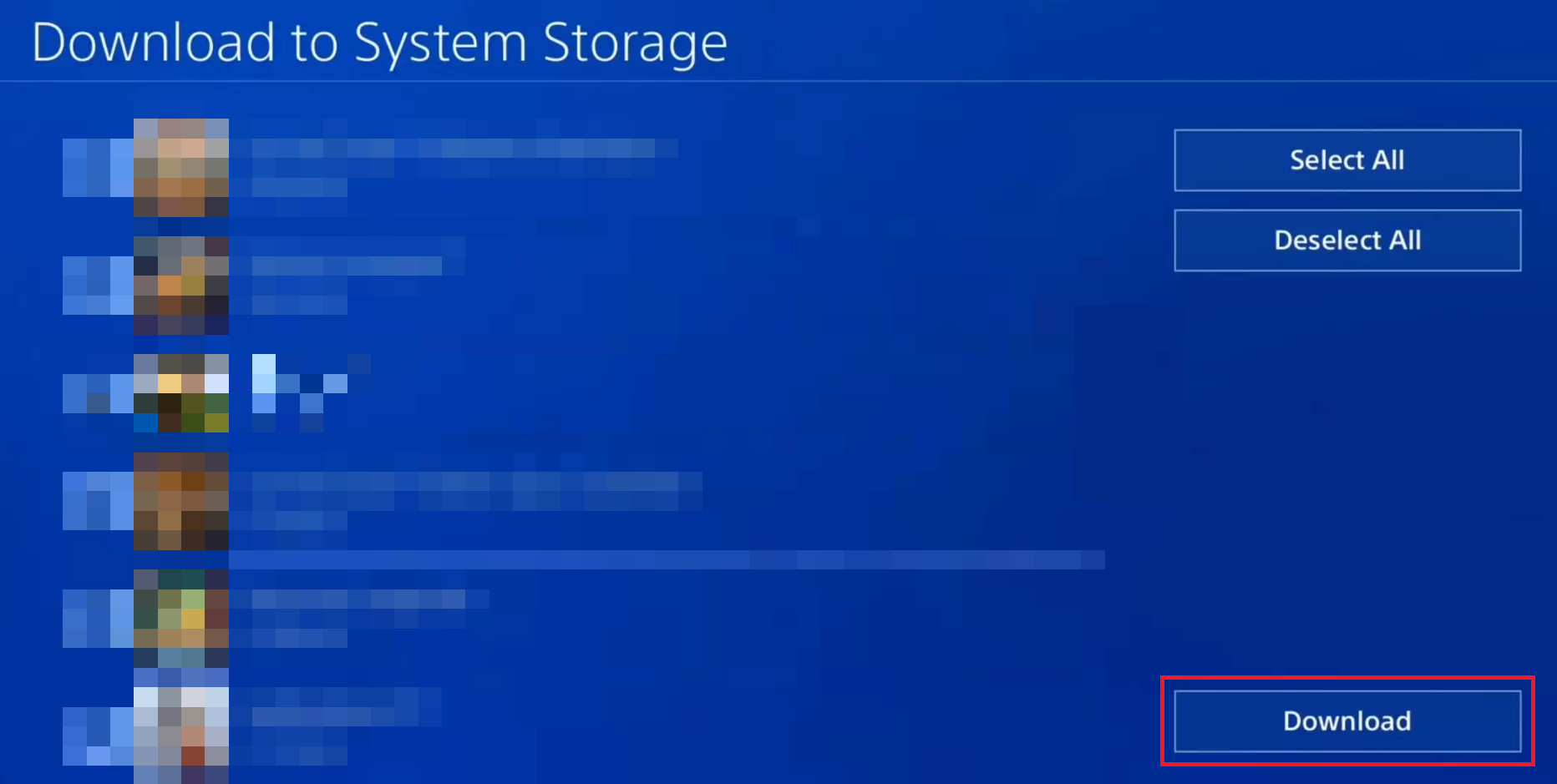
Was können Sie tun, nachdem Sie PS4 initialisiert haben?
Nachdem Sie Ihre PS4 initialisiert haben, sollten Sie sich als erstes bei Ihrem PSN-Konto auf Ihrer PS4-Konsole anmelden und alle Ihre gekauften Spiele erneut herunterladen. Sie können alle Ihre Spiele und Daten zurückerhalten, da alle Ihre Spiele und Ihr PS+-Abonnement mit Ihrem PSN-Konto und nicht nur mit Ihrer PS4-Konsole verknüpft sind.
Warum springt Ihre PS4?
Wenn Ihre PS4 Frames einfriert oder überspringt, kann dies folgende Ursachen haben:
- Beschädigte Dateien und Ordner in Ihrem PS4-System
- Kein kostenloser Speicherplatz auf Ihrem Festplatte
- Festplatte defekt
Festplattenspeicher kann gelöscht oder formatiert werden. Versuchen Sie außerdem, es zu initialisieren oder auf die Werkseinstellungen zurückzusetzen, die Software zu aktualisieren und die PS4-Datenbank neu zu erstellen, wie oben in diesem Artikel ausführlich beschrieben.
***
Wir hoffen, dass Sie erfahren haben, wie das PS4-Initialisieren das PSN-Konto löscht und das PS4-Hard-Reset löscht. Zögern Sie nicht, uns mit Ihren Fragen und Vorschlägen über den Kommentarbereich unten zu kontaktieren. Teilen Sie uns mit, worüber Sie als Nächstes erfahren möchten.
